Come ricevere avvisi per andare a letto in base allorario in cui è necessario svegliarsi

Come ricevere avvisi per andare a letto in base all'orario in cui è necessario svegliarsi
I file ASPX non sono comuni ma li incontrerai se scarichi il codice sorgente per un'app, potresti trovare uno o due file APSX al suo interno. Il tipo di file potrebbe non essere comune per la maggior parte degli utenti finali, ma non è difficile aprire questo tipo di file.
File ASPX
Un file ASPX viene creato da un server che esegue ASP.Net. Questa è fondamentalmente una pagina web, ma invece di usare il linguaggio HTML. Viene elaborato e tradotto in HTML quando il file viene letto o caricato da un sito Web in un browser Web moderno.
Per quanto riguarda l'apertura di un file ASPX, troverai che è abbastanza facile da fare. Non è necessario configurare un server o installare app complicate per svolgere il lavoro.
1. Apri file ASPX – Browser web
Un file ASPX è fondamentalmente un documento. L'unico motivo per cui non puoi aprirlo è a causa della sua estensione. A differenza di un file HTML che puoi aprire con un editor di testo, hai bisogno di un visualizzatore PDF per aprire i file ASPX.
2. Usa strumenti di sviluppo web
Se convertendo un file ASPX in PDF e aprendolo in un browser, il file non viene visualizzato correttamente, è possibile utilizzare uno strumento di sviluppo web al suo posto. Esistono molti strumenti di sviluppo web che puoi utilizzare, ma se stai cercando uno strumento gratuito, facile da installare e da configurare, ti consigliamo vivamente di utilizzare Notepad ++.
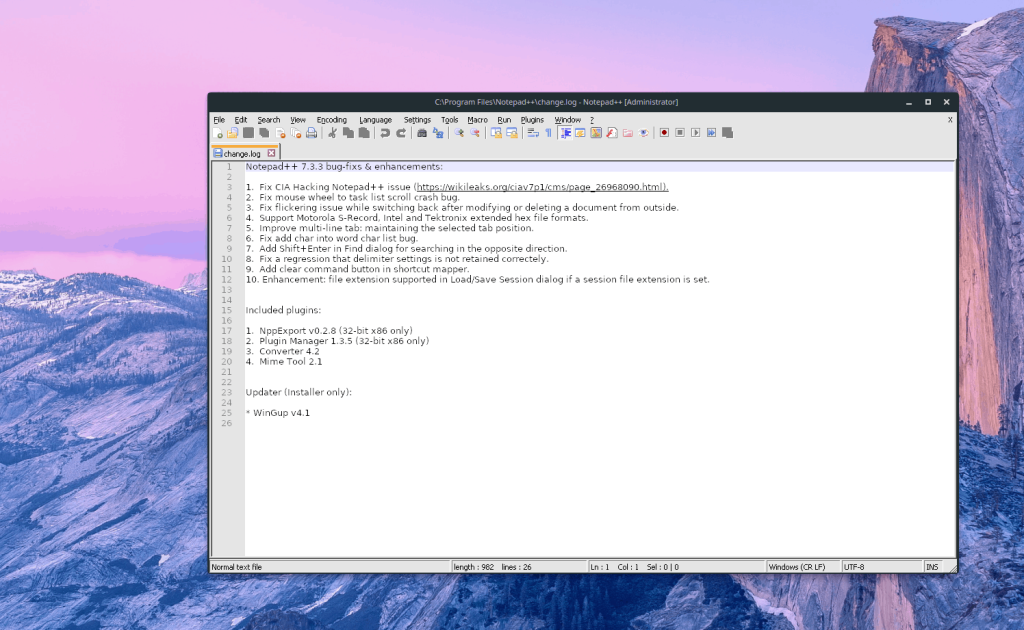
3. Strumenti di sviluppo web online
Le app Web per lo sviluppo Web ti consentono di aprire file ASPX nel tuo browser. Non devi convertirli in PDF. Invece, l'app Web è in grado di leggere il file APSX così com'è. Non devi installare app aggiuntive finché hai un browser moderno come Chrome o Firefox installato sul tuo sistema.
Esistono visualizzatori di file ASPX dedicati, ma non sono le app online più impressionanti che troverai. Prova a utilizzare il visualizzatore ASPX di File Pro Info per aprire un file ASPX nel tuo browser.
Conclusione
Se hai Microsoft Visual Studio installato sul tuo sistema, è l'app migliore da utilizzare per visualizzare un file ASPX. Ovviamente, Visual Studio installerà anche molte altre cose sul tuo sistema per aiutare con lo sviluppo. Se non sei uno sviluppatore, l'installazione di Visual Studio per visualizzare un file ASPX è eccessiva. Prova invece una delle opzioni che abbiamo elencato per un approccio molto più semplice.
Come ricevere avvisi per andare a letto in base all'orario in cui è necessario svegliarsi
Come spegnere il computer dal telefono
Windows Update funziona fondamentalmente in combinazione con il registro e diversi file DLL, OCX e AX. Nel caso in cui questi file si corrompano, la maggior parte delle funzionalità di
Ultimamente spuntano come funghi nuove suite di protezione del sistema, tutte dotate di un'ulteriore soluzione di rilevamento antivirus/spam e, se sei fortunato
Scopri come attivare il Bluetooth su Windows 10/11. Il Bluetooth deve essere attivo affinché i tuoi dispositivi Bluetooth funzionino correttamente. Non preoccuparti, è facile!
In precedenza, abbiamo recensito NitroPDF, un buon lettore PDF che consente anche all'utente di convertire i documenti in file PDF con opzioni come unire e dividere il PDF
Hai mai ricevuto un documento o un file di testo contenente caratteri inutili e ridondanti? Il testo contiene molti asterischi, trattini, spazi vuoti, ecc.?
Sono così tante le persone che mi hanno chiesto informazioni sulla piccola icona rettangolare di Google accanto all'Orb di avvio di Windows 7 sulla mia barra delle applicazioni che ho finalmente deciso di pubblicare questo
uTorrent è di gran lunga il client desktop più popolare per scaricare torrent. Anche se funziona perfettamente per me su Windows 7, alcune persone hanno
Tutti hanno bisogno di fare pause frequenti mentre lavorano al computer, se non si fanno pause c'è una grande possibilità che i tuoi occhi saltino fuori (ok, non saltino fuori







